一、小米路由器一直显示升级中
1、在没有设置时,小米WiFi放大器的指示灯显示为闪动的黄色。
2、小米WiFi放大器的设置:
A、当“小米WiFi放大器”与“小米路由器”进行配对时,只需要将放大器插入到小米路由器的USB接口中,放大器指示灯蓝灯亮起时表明配置成功。此时将可以将WiFi放大器放置到其它地方以扩展无线网络。
B、(1)当“小米WiFi放大器”与其它主流第三方路由器进行配对时,需要给手机安装“小米智能家庭”APP程序。该程序可以在小米官网或者各大软件下载站下载。
(2)、运行手机中的“小米智能家庭”程序,同时在APP内搜索并添加“小米WiFi放大器”设备(在“我的设备”页面可直接按右上角的加号添加),就可以在此扩展第三方路由器无线WiFi信号。
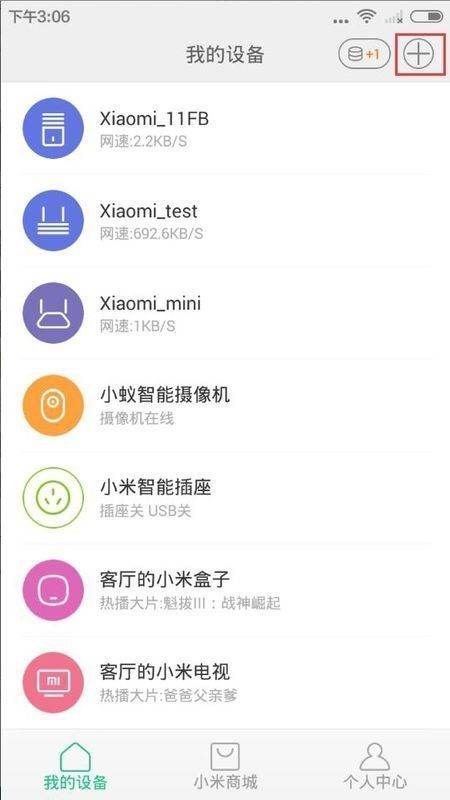
(3)点击“其它”。
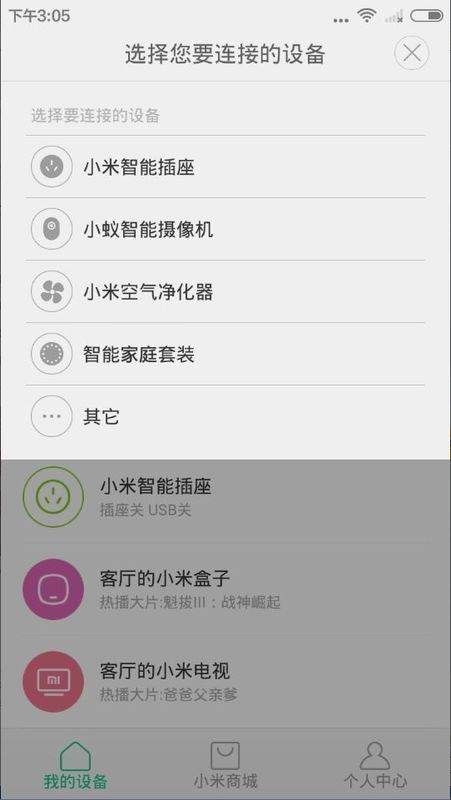
(4)输入第三方路由器的WiFi密码,完成连接。
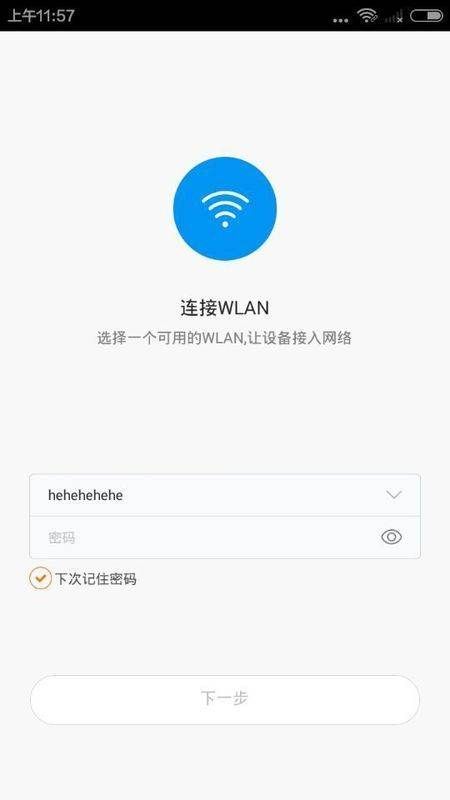
(5)等待WiFi放大器连接成功。
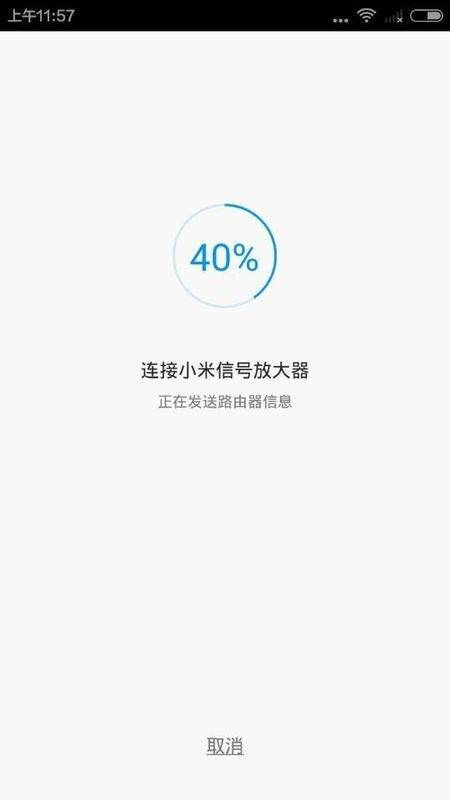
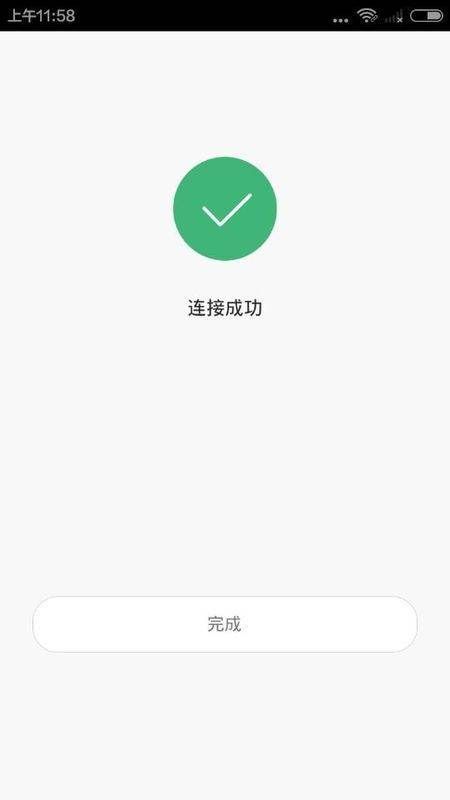
(6)连接成功后,把WiFi放在可以搜到主路由器两个信号的地方即可(该地方将重新发射一个新的信号,名称为主路由器的名称后面加“_plus”)。
(7)可在智能家庭APP中点击小米WiFi放大器后,设置漫游(把小米WiFi放大器的WiFi信号设置成和主路由器信号的名称一样)。
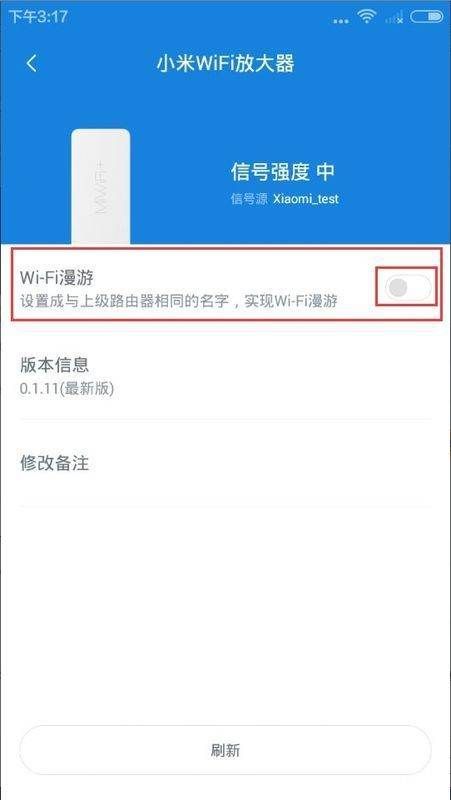
(8)需要注意的是:支持连接第三方路由器需将小米WiFi放大器升级到0.1.11及以上版本。
小米路由器怎么升级?
小米路由器基本每周都会推出新的固件版本更新,对于小米路由器用户来说,通过升级到新版小米路由器固件版本,可以体验更多的小米路由新功能。不过很多用户,还不了解小米路由器怎么升级,不知道升级版本的好处。下面小编为大家带来小米路由器固件升级教程,下面一起看看吧。
一、小米路由器自动更新升级方法
一、首先登陆小米路由器后台管理界面,如下图所示:
小米路由器登陆
二、登陆小米路由器管理设置界面后,我们再点击进入“路由器设置”,然后选择“系统升级”之后,就可以点击“立即更新”之后,系统会自动检测,如果有新ROM版本,则就会自动更新小米路由器固件,如下图所示。
三、路由器ROM固件更新需要一定的时间,在此期间请勿进行其他操作,等待其自动完成升级更新即可。需要注意的是,路由器固件升级过程中,切勿切断路由器电源,否则会导致系统升级失败,甚至损坏小米路由器。升级过程中,我们也会见到有此提示。
四、等待一段时间后,就可以完成小米路由器在线检测更新了,更新完成后,路由器会重启启动,完成之后,小米路由器ROM固件更新就完成了。
另外,小米路由器还可以通过手机APP上完成系统更新,具体方法如下:
1、首先在智能手机中安装小米路由APP应用,然后打开并登陆。
2、接下来在小米路由APP中,进入“设置”,然后再进入“检测路由软件版本”,进入里面同样可以进行路由器ROM固件版本,如果有新版可以更新,那么点击更新即可,操作方法与上面的操作步骤类似。
APP升级小米路由器固件
二、小米路由器固件手机升级教程
1、首先需要下载适合您的小米路由ROM版本,大家可以前往小米路由固件下载中心下载(点此进入 )。
2、然后同样在电脑中登陆小米路由器后台设置界面,之后再进入“系统设置”-“高级设置”-然后选择“路由手动升级”-之后再“选择文件(选择你刚才下载好的ROM固件)”点击上传并安装固件,就可以了。
二、WR886N路由器怎么升级
【一】准备步骤
1
登陆路由器管理中心,查看路由设置,查看路由器的型号及其版本,有的路由器看型号就行, 有的还有细分版本,这里用WR841N 8.0作为演示,成功升级之后这个软件版本会发生变化,硬件的是固定的,当前在界面显示,
当前软件版本: 4.18.20 Build 130414 Rel.71093n
当前硬件版本: WR841N 8.0 00000000
2
一般在路由器的主页面都有这个,可以快速进入官网,进入官网再到对应机型的固件
3
输入路由器型号,在第一步看到的硬件版就是型号,输入对应型号即可找到,找不到就试着缩短关键字,比如WR841N找不到就直接输入841
4
输入841找到很多型号,具体在看自己是属于哪个的,可以查看路由器的背部标签,因为这个路由器比较火,所以分系列很多,其他路由器一般不会这样,这里是普通版的,不可以找错机型哦
5
这里页面可以看到路由的详细介绍,还有一些参数等,固件在相关下载里面
6
热门的机型可以看到很多固件,在这里可以看到这么多个版本的固件,第一步里看到这个是8.0所以要用V8的其他的版本V9是不可以的,所以仔细核对型号及其版信息。不同版本的固件功能是不同,如果你是为了更好的兼容,那就用最新的版本,如果是为了解决网络共享问题就用特制版的。一般只有少数学校及北方些地区会限制。
7
这里详细介绍路由修复的上一个版本的bug,或者功能特性,点击下载按钮就可以下载,下载之后把文件解压出来,文件如下图所示
8
电脑环境:关闭windows自带防火墙、关闭杀毒软件,关闭卫士软件,这样可以避免不必要的错误。XP系统可按照以下步骤关闭系统自带防火墙:右击电脑的“本地连接”选择属性,然后再点击“高级”,再点击“设置”,进去后把防火墙关闭。
END
【二】刷新固件步骤
1
使用有线方式进行连接路由, 登陆管理界面。然后双击打开升级包中的tftpd32.exe文件,并确保在整个升级过程中该软件均处于开启的状态;注意Win7系统,tftpd32.exe文件需要在管理员模式下运行。打开方式为鼠标右键点击该文件,选择“以管理员身份运行(A)”即可。
2
回到路由器管理界面,在“系统工具”-“软件升级”界面直接点击“升级”即可。
3
等下完成即可,按到成功后,关闭那个升级软件TFTPD32.EXE,然后最好重置路由器下。如果升级过程中出现类似“升级不成功,请检查您是否已经开启TFTP服务器。”的错误提示,请再一次检查您的升级操作是否正确。请确认是否有双击打开TFTPD32.EXE工具或是否关闭了操作系统的防火墙。
END
【三】路由器常见错误及问题
如果出现这种错误,看看是否名字一样
如果升级过程中出现类似“文件传输错误,请检查输入是否正确。”的错误提示,请检查和确保升级界面中的“文件名”框中的内容与升级软件包中的.bin文件的文件名是一致的
三、无线路由器怎么升级
方法/步骤
首先,请大家根据自己的无线路由器的型号,自行到官方网站下载与路由器硬件型号一致的升级软件,比如这里我以TP-WR840N无线路由器为例,成功下载到了V3版本的升级固件,特别注意要查看自己的路由器的硬件型号哦,怎么查看呢,看我的图片。我们登录到路由器管理界面,然后在运行状态中可以查看我们的硬件版本,因此在下载升级固件的时候一定要注意软件一定要和自己的硬件版本是一致的哦。
下载好自己的升级软件之后,下面开始进行一系列的准备工作啦,首先,我们要关闭自己的电脑的防火墙软件。在Windows 7操作系统中,我们点击“控制面板”,然后找到“Windows防火墙”。
然后我们选择“打开或关闭Windows防火墙”,接下来,按照我的图片所示将所有网络类型的防火墙关闭就可以了。切记,如果不关闭网络防火墙软件,很可能导致我们无法成功升级无线路由器,因此除了Windows自带的网络防火墙软件以外,第三方网络防火墙软件也要关闭。
关闭网络防火墙软件之后,接下来,就开始我们真正的升级路由器之旅吧。忘了和大家说一点,在我们下载好的路由器升级固件中,除了一个固件升级包之外,还有一个运行命令程序,因此在升级路由器之前,必须确保这个程序的始终运行,直至我们成功升级路由器。
准备工作完成了吗?完成了之后,那么就马上开始吧。这里推荐大家在升级路由器的时候使用IE浏览器,进过笔者测试,其他版本的浏览器可能会导致无法正常进行路由器的升级,因此强烈推荐大家使用IE浏览器。好了,开始登陆路由器的WEB管理界面吧。
在路由器的管理界面中,我们点击“系统工具”,然后选择“软件升级”。
还需要注意一点,升级路由器的时候,要使用有线LAN口连接进行软件升级,切勿使用无线网络升级路由器。如果大家按照我先前的办法操作的话,那么此时我们可以直接点击“升级”。
请注意,如果路由器弹出以下图片所示的提示信息,那么需要我们警惕了,那么一定是因为我们没有成功运行安装包内的程序文件,Windows 7用户请使用管理员身份运行此程序,运行此程序之后,便不会出现这个问题,这也是很多新手们在升级路由器的时候经常遇到的问题,这下大家就有了解决办法了哦。
最后,我们可以查看路由器升级进度了。点击“确定”,然后路由器开始自动执行升级过程,然后路由器将自动重新启动。
好了,升级完成之后,我们的路由器原先的配置将全部丢失,因此还需要我们重新进行网络的相关配置,具体配置的详细步骤大家自行解决吧,想必一定很熟悉了。好了,如果看到路由器上面有这两个新功能的话,那么我们的升级就成功了哦。大家按照我的方法进行升级吧,100%成功!!